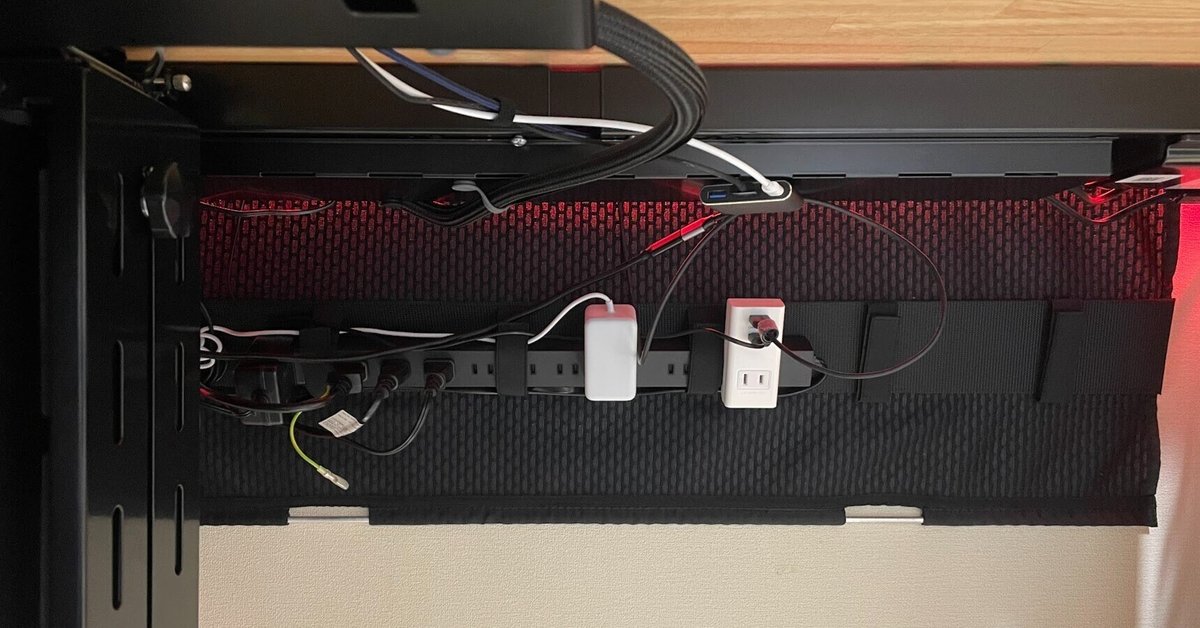
【ケーブル整理】PREDUCTSのメッシュケーブルホルダーをFlexiSpot E7 Proの昇降デスクに取り付けた話
こんにちは。shin*です。
ただの一介のオタクです。
はじめに
前回、下記初投稿となる拙記事にて自宅のリモートワーク環境をデスクツアーとして紹介しましたが、予想外に多くの方々に目にしていただいたようで恐悦至極です。ありがとうございます。
さて、今回はデスク上の快適性を優先したためにかなり見苦しいことになってしまっっていたデスク下の電源ケーブル類をすっきりと整理すべく、PREDUCTSさんから最近発売されたメッシュケーブルホルダーを導入しましたので、記事として公開したいと思います。
デスク下の惨状
まずはケーブルホルダー導入前の惨状(笑)をご覧ください。
自分のデスク環境の場合、デスクサイドに取り付けた山崎実業の「デスク下ケーブル&ルーター収納ラック」に6個口のテーブルタップを取り付け、電源ケーブル類はすべてここに集約していました。
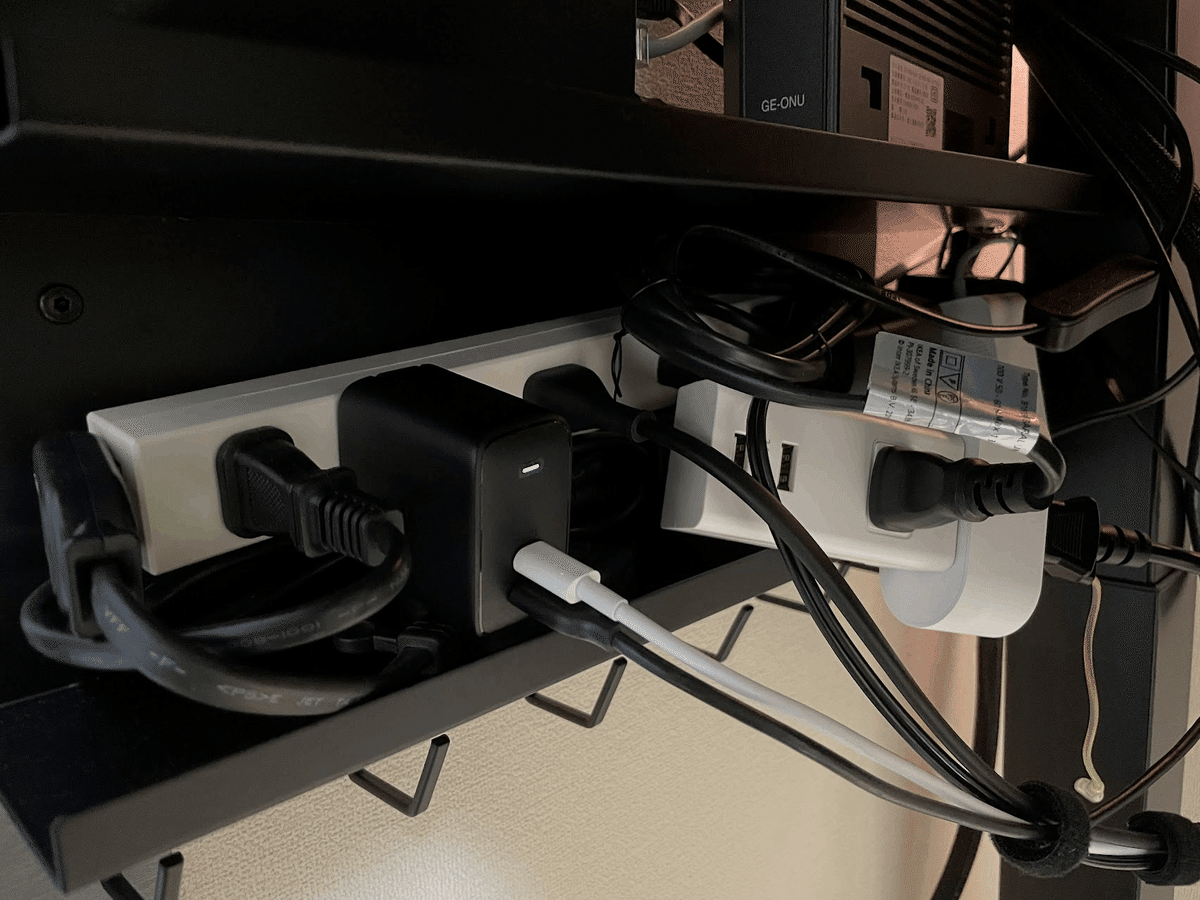
という声が聞こえてきそうですが()、電動昇降デスクを導入した当初は専用のケーブルホルダーまではいらないかなー、当面はこのスペースだけでなんとかなるよな…と思っていましたが、
全然そんなことなかった笑
当初の思惑ではこれで事足りると思っていたのですが、デスク上に間接照明類を増やした段階で配線はぐちゃぐちゃ、ACアダプタなども場所を取り、
見事に溢れました…。
また、デスクツアー記事で書いたとおり、デスク奥中央にmicroUSB/USB-Cケーブルをマグネット式のケーブルホルダーで設置していて、デスク上ではすっきりまとまっていますが、デスク下ではそれらケーブル類が垂れ下がっているのも(実害は無いものの)ずっと気になっていました。

PREDUCTS…キミに決めたっ!
ということで、所謂ケーブルトレー/ケーブルオガナイザーの選定を開始したのですが、これが予想外に自分のデスクには思わぬ制限があることがわかり、選定はけっこう難航しました。
デスクツアー記事で紹介したように、自分の昇降脚はFlexiSpotの『E7 Pro』というモデルを使っています。
これはフレームがコの字型になっており奥まっているため、通常の『E7』などのフレームが中央に位置するモデルと異なり、デスク奥の設置スペースがかなり狭いのです。
天板奥行きによってフレームの設置位置は変わってきますが、自分のデスクの場合、なるべく昇降脚の存在感を出さないようするために奥寄りに設置したので、ケーブルトレーが取り付けられるスペースは壁から測っても縦10cm程しかありません。
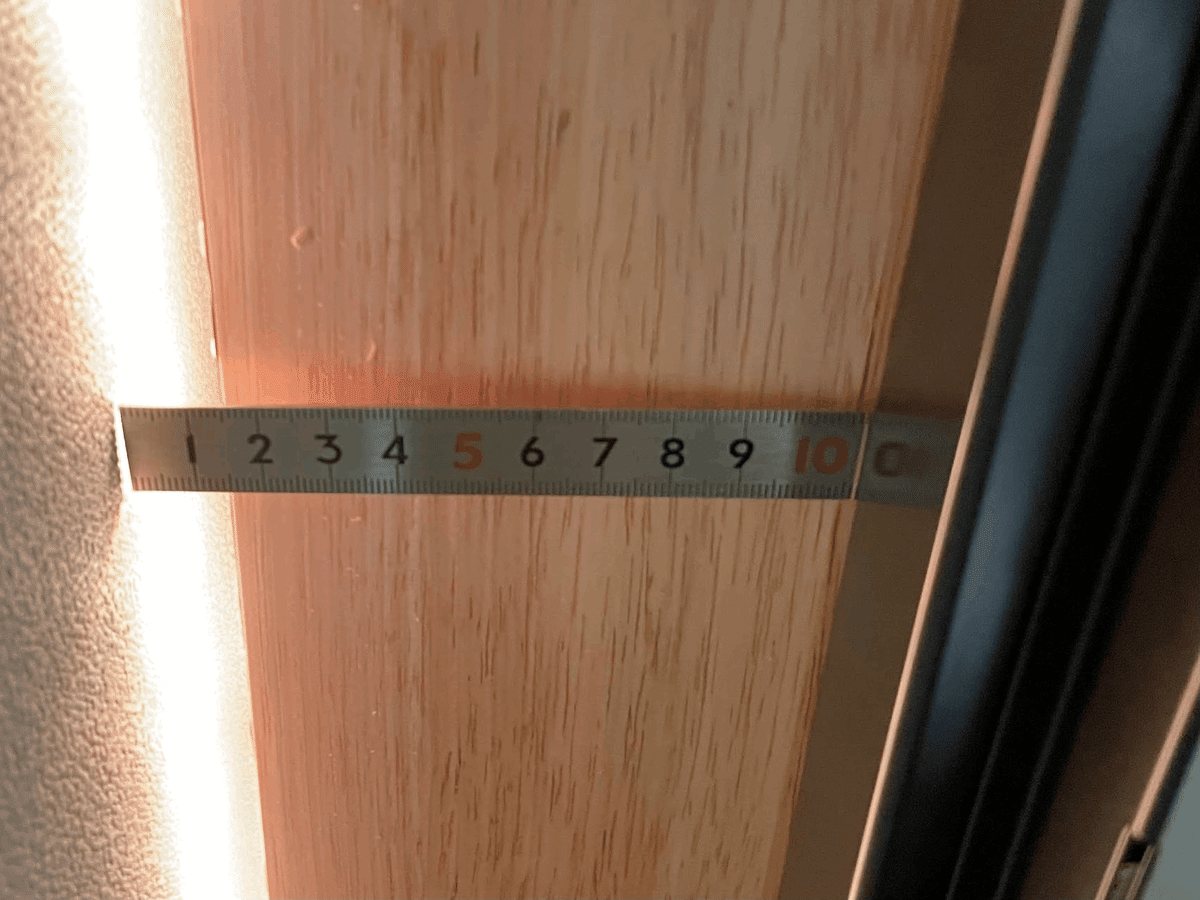
多くの定番ケーブルホルダー商品が取り付けられないとわかったときは軽く絶望しました…
ケーブルトレーの定番アイテムとも言えるサンワサプライのケーブル配線トレーも、本体の縦幅はけっこう広く16cm程あり、取付金具の設置面的にはいけそうな気がしないでも無いのですが、金具の形状がフレームと干渉してしまう恐れがあったため断念。
クランプ式のタイプはデスク奥に取り付けるため正面から見た時に目に付いてしまうのが嫌だったのでそもそも候補外としており、それ以外で「設置スペースの縦幅10cm以下」の壁をクリアできる製品がなかなか見つかりません。
そんな中、タイミング良く「これならいけるかも!」と思う製品を発売してくれたのが『PREDUCTS』。
皆さんご存知デスクすっきりの神、Go Ando氏が手がけるデスク沼民憧れの(?)ブランドです。
PREDUCTSのメッシュケーブルホルダーは、その名の通り本体がメッシュ製で柔軟性があり、奥行は8.5cmのスリム設計。
取付金具もフック式で、元々はPREDUCTS純正のレール付デスク天板に取り付ける想定なため、4つの独立した金具となっています。
このフレキシブルな仕様であれば、金具の取り付け方さえ工夫すれば10cm以下の限られたスペースにも設置できそうです。
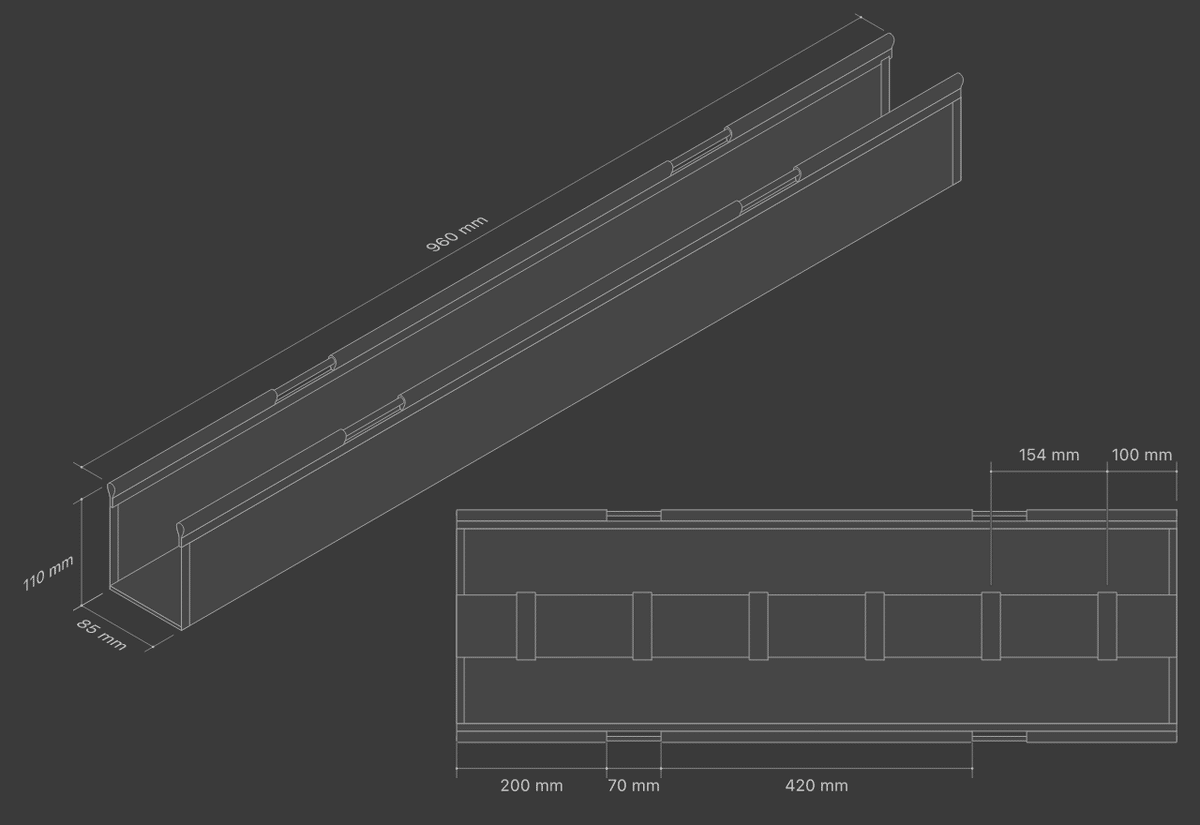
他社製と比較すると少々お高いので悩みましたが、結論、自分のデスクにはほぼこれ一択となったため購入に踏み切った次第です。
購入から設置まで
というわけで、PREDUCTS公式サイトより購入した製品が届いたので設置作業に取り掛かります。
ちなみに、Amazon経由でも購入できますが別途送料がかかります。
今回自分はPREDUCTS公式サイトで期間限定で送料無料となっていたため、送料分お得に買うことができました。
注文した翌日には発送されて、購入から2日で手元に届きました。早い。

テーブルタップは定番のエレコムの10個口タップを使います。
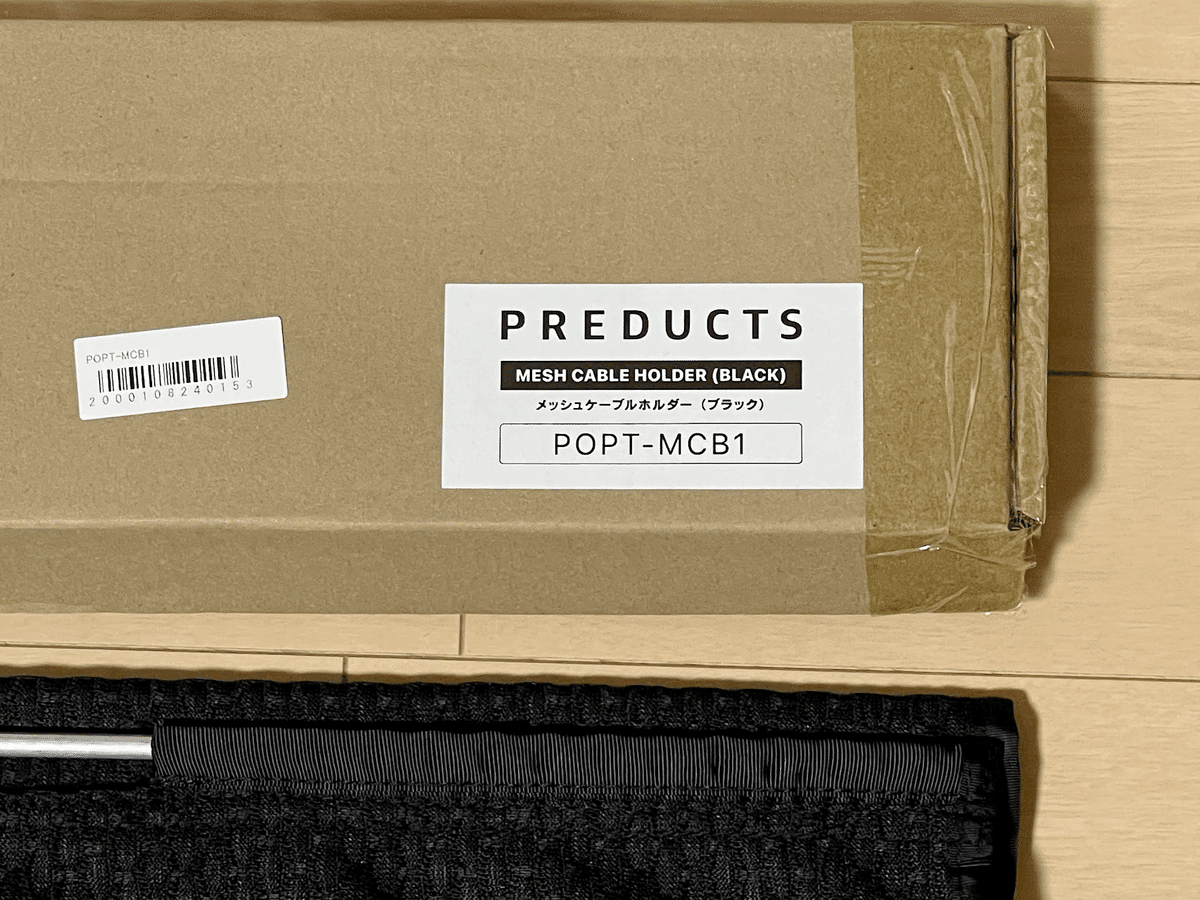
紛うことなきPREDUCTS製品です。
では、これを如何にして限られた設置スペースに取り付けるか?
一般のデスク天板に取り付けるための取り付けガイド紙が付属していましたが、これは設置スペースにかなり余裕がある人向けのガイドとなっていたため、自分の環境には適用できませんでした。
最悪、取付金具を別途購入することも考えましたが、少し頭を捻って下記写真のように付属の金具を2つに組み合わせれば良いのでは!?と思い至りました。
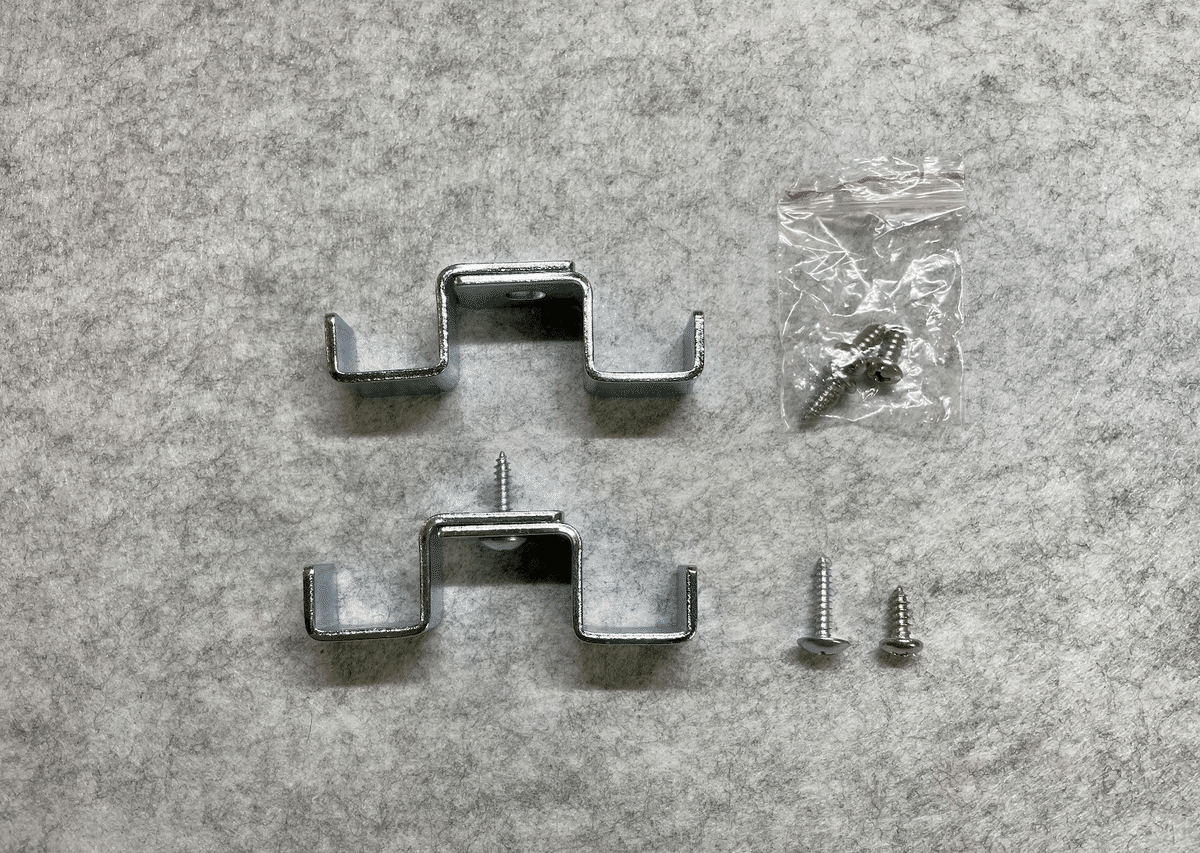
木ネジは左がFlexiSpot付属のもの。右がメッシュホルダー付属のもの。
こうするとケーブルホルダー底辺の奥行(8.5cm)よりも上辺がほんの少し小さくなってしまう(要するに台形に近い形状になる)のですが、特に支障は無さそうで自分には許容できるレベルです。
本来天板に4ヶ所ネジ止めする必要があったのが2ヶ所になって簡略化されるのもメリットといえそうです。
ただ、付属の木ネジをこの形状で使うとすると天板に食い込む部分の長さが短くなってしまい、強度的に不安があったため、これよりも長めのネジを使うことにしました。
これは元々FlexiSpotのフレームを取り付けるためのネジを利用しました (昇降脚フレームは鬼目ナット&六角穴ボルトで取り付けたので、ネジがまるまる余っていた)。
これで耐荷重的にも自分の使用範囲であれば問題無いはず。
(注:この記事を参考にご自身で設置する場合はあくまで自己責任でお願いします)
あとは取り付け位置を決めてドリルで下穴を空け、ネジ止めするだけです。

横位置は付属の取り付けガイド紙をマスキングテープでデスクに貼り付け、わりと大雑把に目安にします。モニターアームのクランプとケーブルホルダー本体が干渉しないことには気を付けました。
縦位置が重要なので定規で正確に測って決めます。
金具の先端から中心まで約4cmだったので、それがデスクの端からはみ出さないギリギリの位置としました。
手前側はメッシュ本体を取り外すための遊びも必要になるため、フレームとも距離を取った位置であることも重要です。


上向きに行うとドリルが傾きやすいので、天板とドリルが垂直になるよう注意深く行いましょう。
位置が決まったのでドリルで下穴を空けます。
写真では2.0mmのドリルを使っていますが、ネジを回してみたらちょっとキツめだったので、再度3.0mmのドリルで空け直しました。

作業は天板を取り外すことなく、上向きで作業しましたがそこまで大変ではなく、位置決めから取り付け(2ヶ所)まで30分ほどで完了することができました。
FlexiSpot E7 Proは最大128cmまで上げることができるので、このような作業でも無理なくできて便利ですね。

これであとはメッシュケーブルホルダー本体をフックに引っ掛けるだけです。
簡単ですね。
ケーブル類の設置→結果、大満足!!
メッシュ本体の設置が終わったので、ケーブルタップと電源ケーブル類を設置していきます。
このような作業もメッシュの片側のみを引っ掛けた状態であればオープンな空間で作業ができるので、とても作業がやり易いですね。これもこのケーブルホルダーの大きな利点。ケーブルマネジメントが捗ります。

10個口のタップを設置してもまだ余裕があります。
ゴムバンド式の面ファスナーが均等に付いているので、テーブルタップだけでなく余分なケーブルもまとめられるので便利。
ただ、位置的にどうしてもプラグ差込口を塞いでしまうところもあるので、そこは割り切って使う必要があります。
気が済むまでケーブルマネジメントを行ったら、手前側もフックに引っ掛けて完了です。
メッシュホルダー設置前は垂れ下がっていたUSBケーブルも、メッシュの中に収めることができたのですっきり解決です。

今回は敢えて全てのケーブルをメッシュホルダーに統合することはせず、ルーター収納ラックに置いているWi-FiルーターやTAの電源は、変わらず収納ラック側のテーブルタップから取っていますが、幅を利かせていたアダプタ類を移動することができたので、元の整然さを取り戻すことができました。

メッシュケーブルホルダー側のタップにはまだ余裕がありますので、これで今後仮に電源が必要なデバイスが増えたとしても以前のようにごちゃつくことはないでしょう。
結果、制限のある設置スペースに最小限の作業で、スマートで大容量なケーブルホルダーを取り付けることができ、飽和状態だったケーブル類をすっきり整理することができたので大満足です(にっこり)。
おわりに
以上、デスク下のケーブル類の悩みからPREDUCTSメッシュケーブルホルダーの導入、ケーブル類の設置・整理に至るまでのレポートをお送り致しました。
PREDUCTSのメッシュケーブルホルダーが気になっている方、そして自分と同じくケーブル類の整理や設置スペースの問題で悩んでいる方の参考になりましたら幸いです。
今回も最後まで読んでいただきありがとうございました!
よかったら♡やコメントで反応いただけると嬉しく思います。
2022.7.20追記
なんと、Go Ando氏ご本人のTwitterにて本記事を取り上げていただきました!
素晴らしい製品の開発ありがとうございます。
PREDUCTSのMesh Cable Holderをレビューいただきました。
— Go Ando / PREDUCTS / THE GUILD (@goando) July 18, 2022
一般的な木天板ですが、ごく限られたスペースに取り付けるために工夫された装着方法が参考になりました!
「PREDUCTSのメッシュケーブルホルダーをFlexiSpot E7 Proの昇降デスクに取り付けた話 」@shin_egxfam https://t.co/5Sy5NvBSjq pic.twitter.com/FvjUxhfK8Z
この記事が参加している募集
この記事が気に入ったらサポートをしてみませんか?
